电脑突然检测不到硬盘,如何解决(遇到电脑硬盘问题)
- 数码常识
- 2025-02-25
- 26
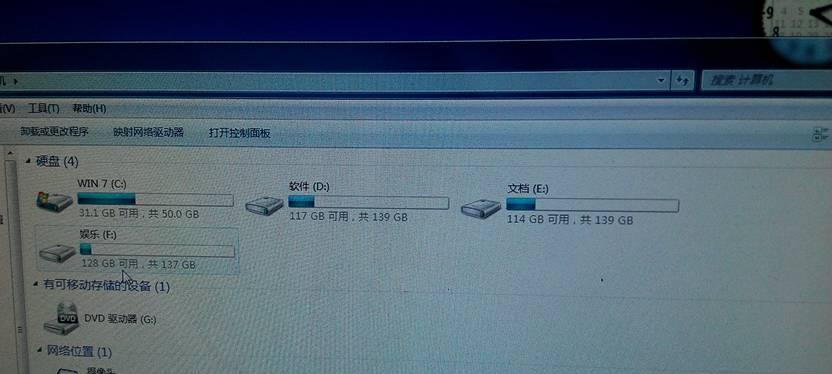
在日常使用电脑的过程中,我们难免会遇到各种问题,其中最常见的就是电脑突然检测不到硬盘。这种情况会让我们感到焦急和困惑,但实际上解决办法并不难。本文将为大家介绍如何应对电...
在日常使用电脑的过程中,我们难免会遇到各种问题,其中最常见的就是电脑突然检测不到硬盘。这种情况会让我们感到焦急和困惑,但实际上解决办法并不难。本文将为大家介绍如何应对电脑硬盘问题,帮助大家快速解决这个困扰。
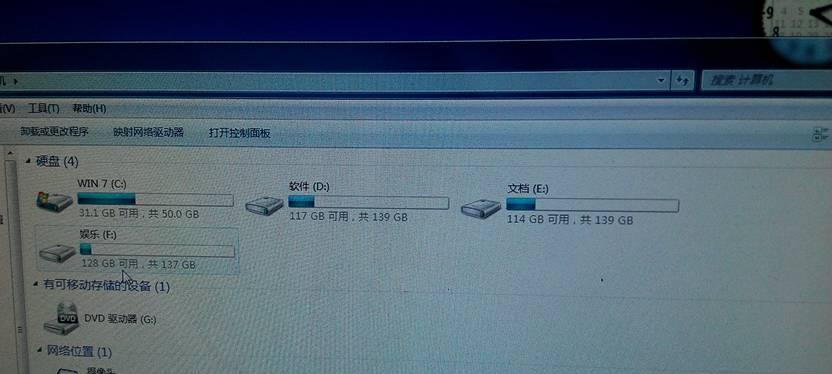
一、检查硬盘接口和数据线连接
当你发现电脑突然检测不到硬盘时,首先要检查的是硬盘接口和数据线的连接是否正常。有时候,硬盘会因为松动的接口或者数据线连接不紧而无法被电脑识别。此时,你只需要重新插拔硬盘的数据线和电源线,确保连接牢固即可。
二、检查硬盘是否损坏
如果重新插拔数据线和电源线后,电脑还是无法检测到硬盘,那么就要考虑硬盘是否损坏。你可以用其他电脑尝试识别该硬盘,或者使用硬盘测试工具检测硬盘的健康状况。如果硬盘真的损坏了,那么你需要更换硬盘并备份数据。
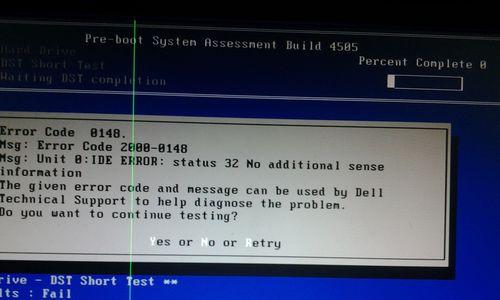
三、检查BIOS设置
有时候,电脑无法检测到硬盘是因为BIOS设置的问题。你可以进入BIOS设置界面,检查硬盘是否被禁用或者未被检测到。如果是这种情况,你需要重新启用硬盘或者手动添加硬盘。
四、升级驱动程序
驱动程序是硬盘能够正常工作的重要组成部分。如果驱动程序出现问题,就会导致电脑无法检测到硬盘。你可以尝试升级或者重新安装硬盘的驱动程序,来解决这个问题。
五、清除CMOS
如果你尝试了以上几种方法还是无法解决问题,那么就可以尝试清除CMOS。这个方法会将BIOS设置恢复到出厂状态,可能会解决电脑无法检测到硬盘的问题。
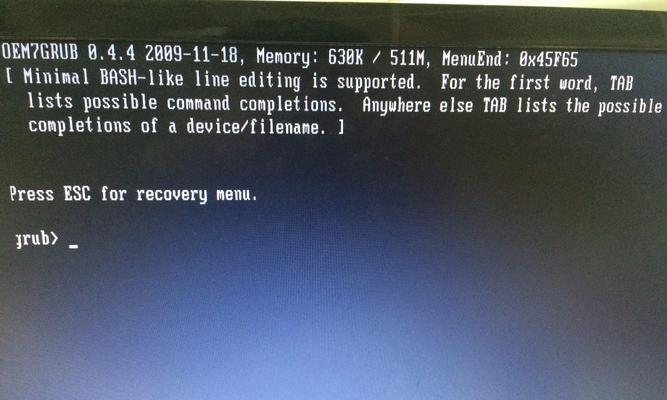
六、更换数据线和电源线
有时候,数据线和电源线也会出现问题,导致电脑无法检测到硬盘。你可以尝试更换数据线和电源线,看看是否能够解决问题。
七、更换主板
如果你尝试了以上所有方法还是无法解决电脑无法检测到硬盘的问题,那么就可能是主板出现了问题。这时候,你需要更换主板来解决问题。
八、备份数据
当你发现电脑无法检测到硬盘时,一定要及时备份数据。因为这种情况可能导致硬盘数据丢失或者损坏,及时备份可以保证数据的安全。
九、采取数据恢复措施
如果电脑无法检测到硬盘导致数据丢失或者损坏,那么你可以采取数据恢复措施。有很多专业的数据恢复软件可以帮助你恢复丢失或者损坏的数据。
十、定期检查硬盘
为了避免电脑突然检测不到硬盘的情况发生,你需要定期检查硬盘的健康状况。可以使用硬盘测试工具来检测硬盘是否存在问题,及时修复问题可以避免不必要的损失。
十一、安装杀毒软件
有时候,电脑无法检测到硬盘是因为病毒感染了你的电脑。你可以安装杀毒软件,杀掉所有的病毒,以确保电脑和硬盘的安全。
十二、保持良好的使用习惯
良好的使用习惯也是避免电脑硬盘问题的重要因素。定期清理垃圾文件、不随意插拔硬盘、避免电脑受潮等等,都可以减少硬盘问题的发生。
十三、寻求专业帮助
如果你遇到了比较复杂的电脑硬盘问题,那么就需要寻求专业帮助。专业的技术人员可以帮助你解决各种硬盘问题,并且可以有效保护你的数据安全。
十四、提高电脑硬盘的兼容性
在购买硬盘时,我们需要注意硬盘的兼容性。只有选择了与电脑兼容的硬盘,才能避免电脑无法检测到硬盘的问题。
十五、
电脑突然检测不到硬盘是一个比较常见的问题,在解决这个问题时我们需要检查硬盘连接、检查硬盘是否损坏、检查BIOS设置、升级驱动程序、清除CMOS等等。在预防电脑硬盘问题时,我们需要定期检查硬盘健康状况、保持良好的使用习惯,并选择与电脑兼容的硬盘。如果遇到问题,我们可以寻求专业帮助或者采取数据恢复措施,保证硬盘数据的安全。
本文链接:https://www.yuebingli.com/article-6990-1.html

